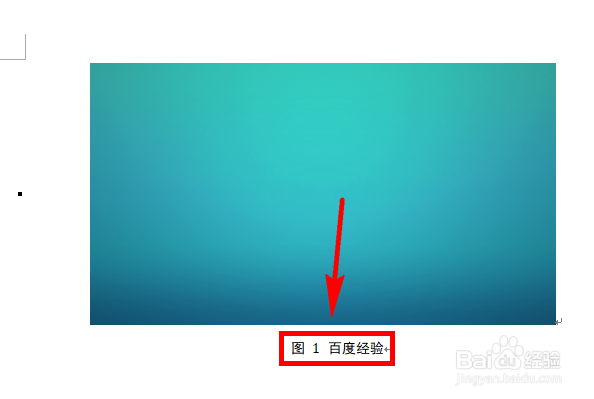1、打开一个带有图片的word文档,或者也可以新建一个文档,插入一张图片。
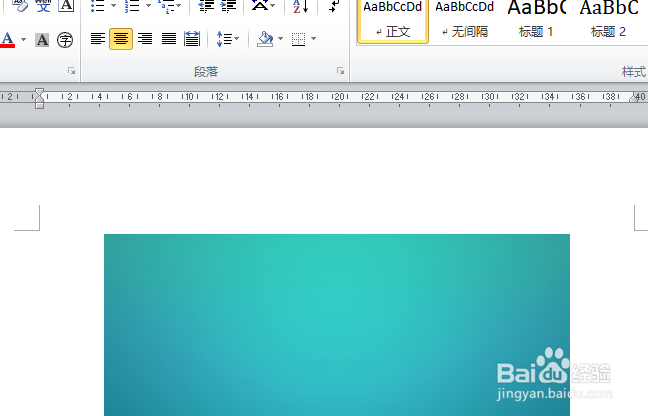
2、点击鼠标左键,选中word文档中的图片。
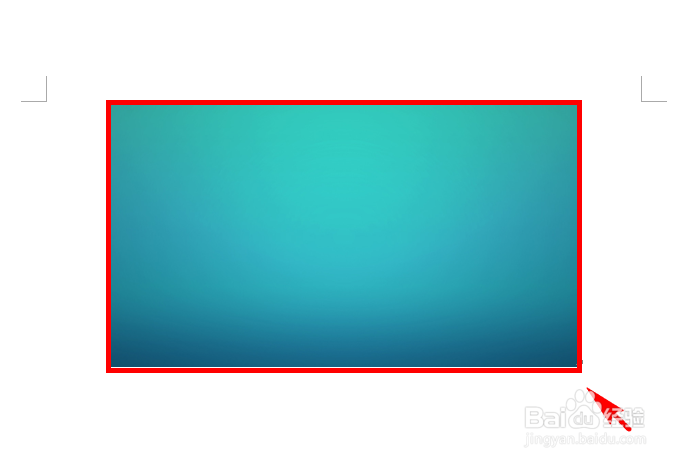
3、在word的菜单栏中点击选择【引用选项】。
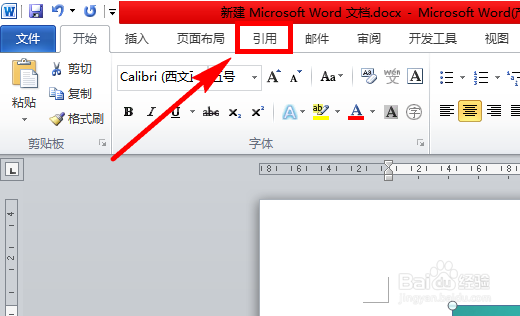
4、在工具栏中找到题注栏,然后在该栏目里点击选择【插入题注】。

5、在弹出来的对话框中找到标签栏,点击其后方的下拉箭头。

6、在列表中选择【图】选项,选好后点击【确定】。

7、图片下方就生成图号了。

8、在图号后面用键盘输入图片的名称就可以了。
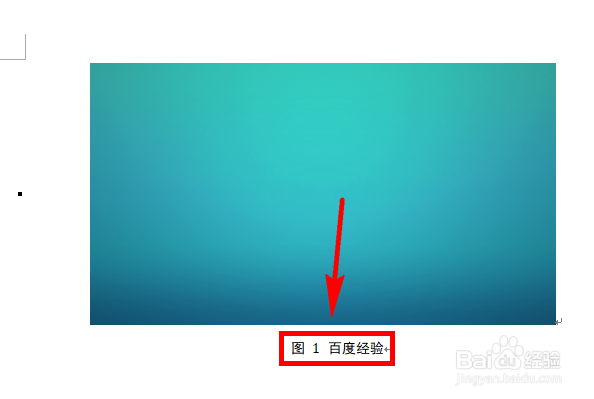
时间:2024-10-12 04:20:44
1、打开一个带有图片的word文档,或者也可以新建一个文档,插入一张图片。
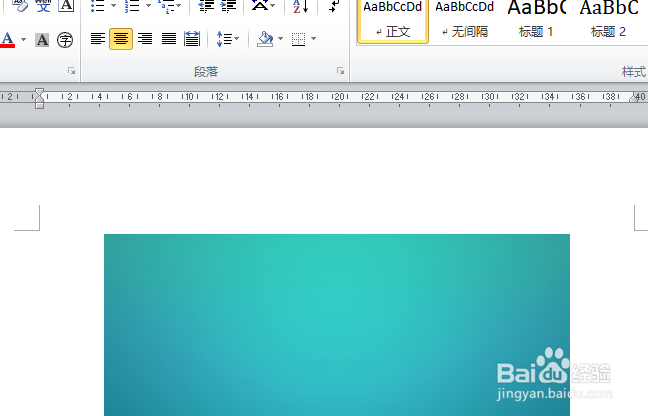
2、点击鼠标左键,选中word文档中的图片。
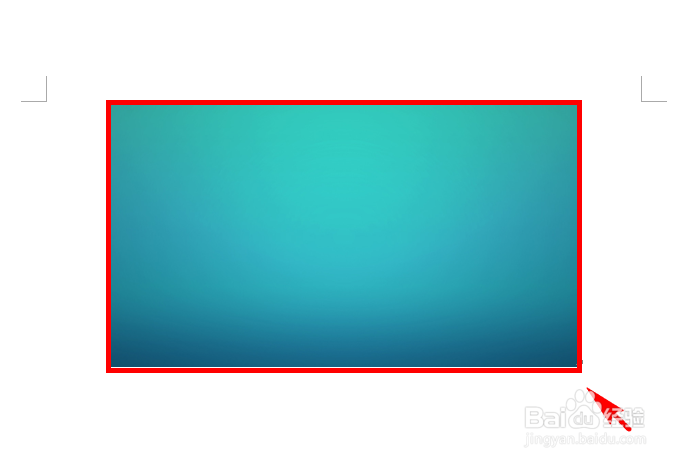
3、在word的菜单栏中点击选择【引用选项】。
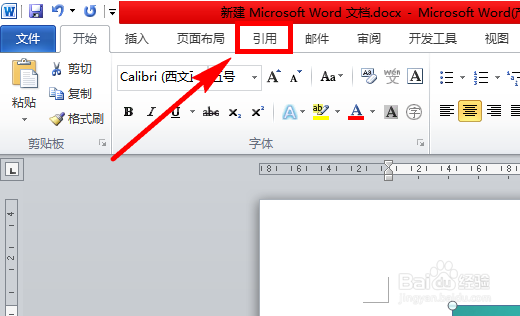
4、在工具栏中找到题注栏,然后在该栏目里点击选择【插入题注】。

5、在弹出来的对话框中找到标签栏,点击其后方的下拉箭头。

6、在列表中选择【图】选项,选好后点击【确定】。

7、图片下方就生成图号了。

8、在图号后面用键盘输入图片的名称就可以了。